我们在电脑使用或开机的时候,会出现提示windows在于连接到计算机的设备通信时遇到问题,显示状态为0xc00000e9的问题,这时候我们可以尝试使用pe引导修复的方法来解决,下面就一起来看一下吧。
答:是系统引导出现了错误或硬盘故障。
下面就为你带来了详细的解决方法,往下阅读吧~
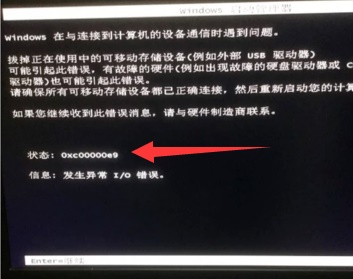
方法一:
1、我们可以先尝试重启电脑,然后在开机时按住键盘“F8”进入启动设置。
2、然后在其中选择“最后一次正确的配置(您的起作用的最近设置)”
3、看看使用最后的配置能否进入系统,如果进不去的话就需要使用系统引导修复了。

方法二:
1、第二种方法就是设置虚拟内容,先右键“此电脑”----“属性”。

2、点击左侧栏目上的“高级系统设置”。
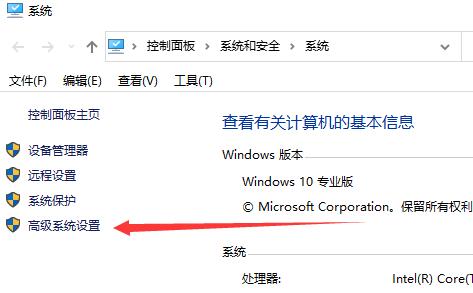
3、在上方找到“高级”进去后,点击性能下方的“设置”。
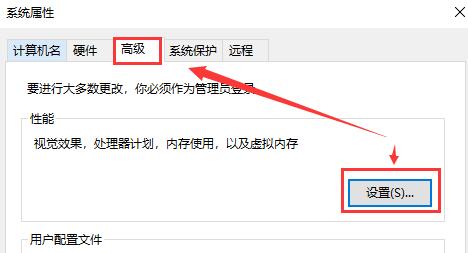
4、点击换到“高级”中,找到下方的虚拟内存,点击“更改”、
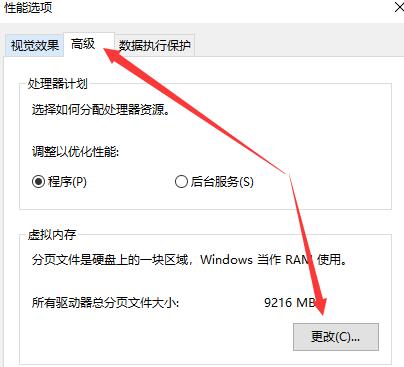
5、将上方取消勾选,然后可以设置一个大一点的内存哦。设置完以后就行了。
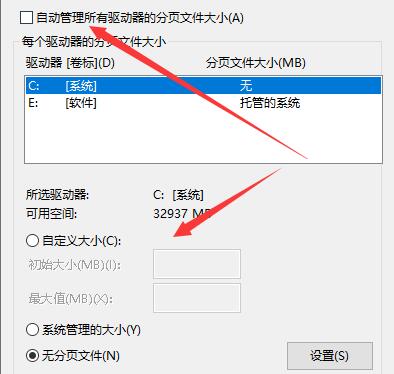
方法三:
1、如果我们有系统光盘,可以直接使用光盘进行修复。
2、要是没有的话,就需要使用u盘修复。首先制作一个pe系统u盘。
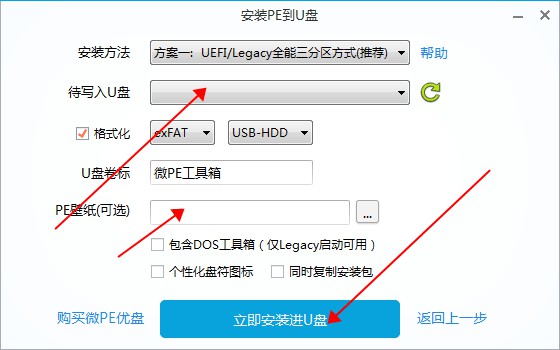
3、制作完成后插入电脑,进入pe系统,在其中打开“修复系统引导”工具。

4、然后按下键盘的数字键“1”或是鼠标选择“自动修复”
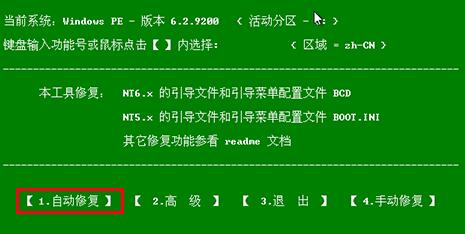
5、接着选择系统“C盘”,等待系统自动进行修复,修复完成后重启电脑就能解决问题了。

方法四:
1、要是系统引导也无法修复,那么还有可能是硬盘出现了故障,可以先通过重装系统来验证。
2、首先在本站下载安装一个能够稳定运行的win10系统。
3、如果安装完成后还是有0xc00000e9的问题,那就肯定是硬盘故障,只能去维修店解决了。












